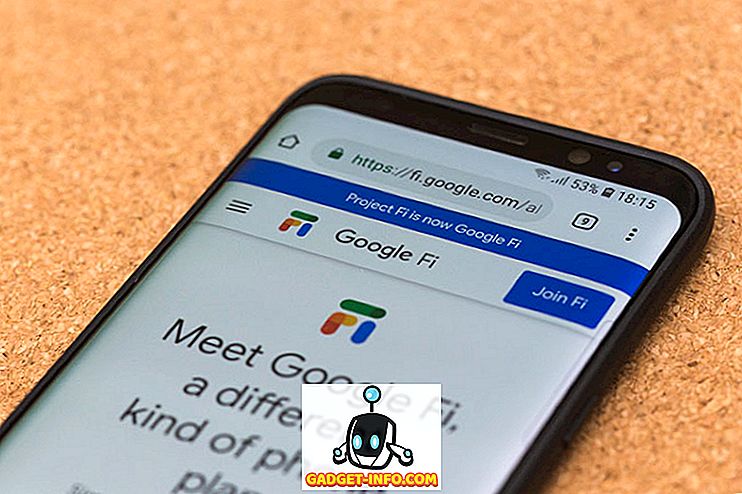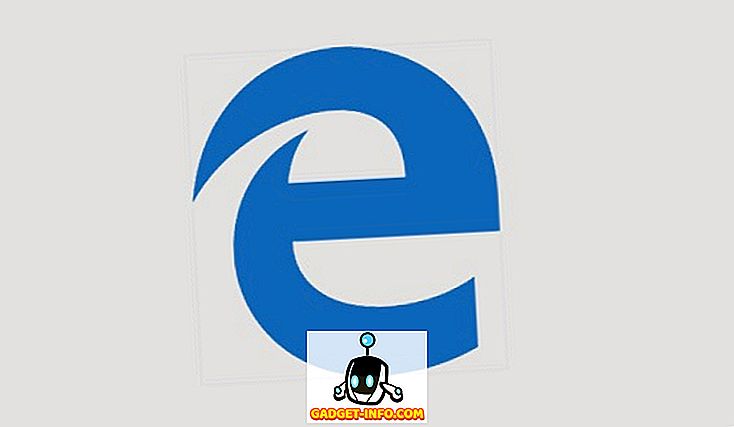I když se většina lidí nestará, existuje několik geeků, kteří rádi mění servery DNS ve svém systému z důvodů, jako je rychlost, soukromí a bezpečnost. V minulosti jsem psal o těch nejlepších veřejných serverech DNS, které můžete použít k urychlení procházení a zvýšení bezpečnosti.
V závislosti na tom, kde žijete nebo kam cestujete, nemusí být aktuální poskytovatel DNS nejrychlejší. Pokud jste například v New Yorku a používáte OpenDNS a pak cestujete do Los Angeles, můžete se dozvědět, že služba Google Public DNS je ve skutečnosti rychlejší. Nejrychlejší server DNS ve vaší oblasti můžete snadno najít pomocí programu s názvem NameBench.

Kdo však chce změnit nastavení DNS ručně? Lepším způsobem je mít program za vás. V tomto článku zmíním pět užitečných nástrojů pro automatizaci procesu změny nastavení DNS ve Windows.
DNS propojka

DNS Jumper je moje oblíbená aplikace pro tento proces, protože má všechny funkce, které potřebuji v příjemném, čistém rozhraní. Co se mi na tom opravdu líbí, je, že je přenosný, takže ho nemusíte instalovat do svého systému. Pokud chcete, můžete jej spustit z disku nebo z jednotky USB. Zde jsou funkce, díky kterým je to nejlepší program pro přepínání DNS:
1. Obnovit a výchozí nastavení DNS - Uloží původní nastavení DNS, takže se můžete vrátit zpět k původnímu nastavení DNS stejně snadno, jako jste je změnili. Existují dvě možnosti, obnovit a výchozí. Obnovení změní nastavení DNS zpět na poslední sadu serverů, které jste nakonfigurovali, a výchozí nastavení změní nastavení zpět na nastavení ISP.
2. Najít nejrychlejší DNS servery - Klikněte na tlačítko Nejrychlejší DNS a dostanete chladný malý dialog, kde si můžete vybrat servery, které chcete otestovat a okamžitě zjistit, který z nich je nejrychlejší. Pak můžete kliknout na jiné tlačítko a nastavit DNS servery na nejrychlejší automaticky! Sladký!

3. Flush DNS - Vymaže mezipaměť resolver DNS, ujistěte se, že se připojujete k novému nastavení DNS, a ne ke starému nastavení v mezipaměti. Další skvělá volba, která je velmi užitečná.
4. Manuální DNS server - Nakonec máte možnost ručně zadat i DNS servery, což je opět užitečná funkce, protože tam jsou časy, kdy nechci používat server na seznamu.
Stáhnout DNS Jumper
Přepínač ChrisPC DNS

ChrisPC DNS Switch je další pěkný nástroj, který dostane práci, i když ne stejně jako DNS Jumper. Pro začátek, tento program vám neumožní okamžitě zkontrolovat rychlosti různých serverů DNS v databázi, takže musíte použít samostatný program, aby si tyto informace. V opačném případě má téměř všechny ostatní funkce: můžete obnovit původní nebo předchozí nastavení DNS, vyprázdní mezipaměť DNS při změně serverů DNS a můžete ručně zadat servery DNS, pokud chcete.
Dalším chladným rysem tohoto programu je, že má některé DNS přednastavení jako Secure DNS (vyhnout se malwaru / virům), Family Safe (blokuje porno, drogy, atd.) A Anonymous DNS (bez sledování). Nicméně, tento program musí být nainstalován, aby mohl běžet a je zde jedna malá reklama, která se pohybuje přes spodní část rozhraní, která odkazuje na jeho další software. Jedná se však o drobné nepříjemnosti.
Stáhnout ChrisPC DNS Switch
QuickSetDNS

QuickSetDNS pochází z mé oblíbené firmy Nirsoft. Tito kluci vždy přicházejí s bláznivými užitečnými nástroji a jedním z nich je QuickSetDNS. Program je skvělý a funguje až do Windows 8 64-bit, ale z jakéhokoli důvodu se rozhodli zahrnout pouze jednu možnost do veřejného seznamu DNS! Pokud plánujete používat pouze službu Google Public DNS, je to v pořádku, ale bylo by hezké, kdyby přidali alespoň několik dalších populárních možností. Můžete ručně přidávat položky a je to pouze jednorázový úkol, ale stále to není něco, co by uživatel měl dělat.
Celkově to přepínání bez námahy a může být spuštěn z USB flash disku, není nutná instalace. Můžete také vrátit zpět na výchozí servery DNS z směrovače. Doufejme, že v budoucí aktualizaci přidají na seznam několik dalších serverů DNS, pak by to byl top contender.
Stáhnout QuickSetDNS
Nástroj veřejného serveru DNS

Veřejný DNS Server Tool má menší seznam serverů než DNS Jumper a ChrisPC DNS Switch, ale má mnohem více než ten v QuickSetDNS. Opět platí, že tento program nemá žádný způsob, jak otestovat rychlosti DNS serverů, což je důvod, proč je můj favorit DNS Jumper. V tomto programu můžete zálohovat a obnovit nastavení DNS, ale musíte jej ručně provést a soubor uložit jako soubor registru.
Jedna pěkná vlastnost je možnost vybrat všechny síťové karty v případě, že máte více než jednu a změnit DNS servery pro všechny z nich. Také nemusíte tento program instalovat, což je hezké. Nakonec existuje soubor INI, který lze upravit, pokud chcete do rozhraní programu přidat další servery DNS.
Stáhněte si veřejný DNS Server Tool
NetSetMan

Na rozdíl od ostatních aplikací uvedených výše, NetSetMan není určen speciálně pro změnu nastavení DNS. Má však v sobě zabudované funkce, díky kterým můžete rychle změnit nastavení DNS. S NetSetMan můžete jít do File a kliknout na Get Current Settings, abyste mohli chytit aktuální nastavení pro váš počítač, který obsahuje položky DNS.
Poté můžete vytvořit až 5 dalších sad nastavení a každý z nich lze nastavit na jiný veřejný server DNS. Musíte ručně nastavit to, takže to bude trvat déle, ale pokud potřebujete program pro správu některých dalších nastavení kromě nastavení DNS, tento program je docela sladký.
Stáhnout NetSetMan
To je pět možností, jak rychle změnit nastavení DNS v počítači se systémem Windows. Doufejme, že budete tyto servery DNS procházet rychleji, soukroměji a bezpečněji. Užívat si!